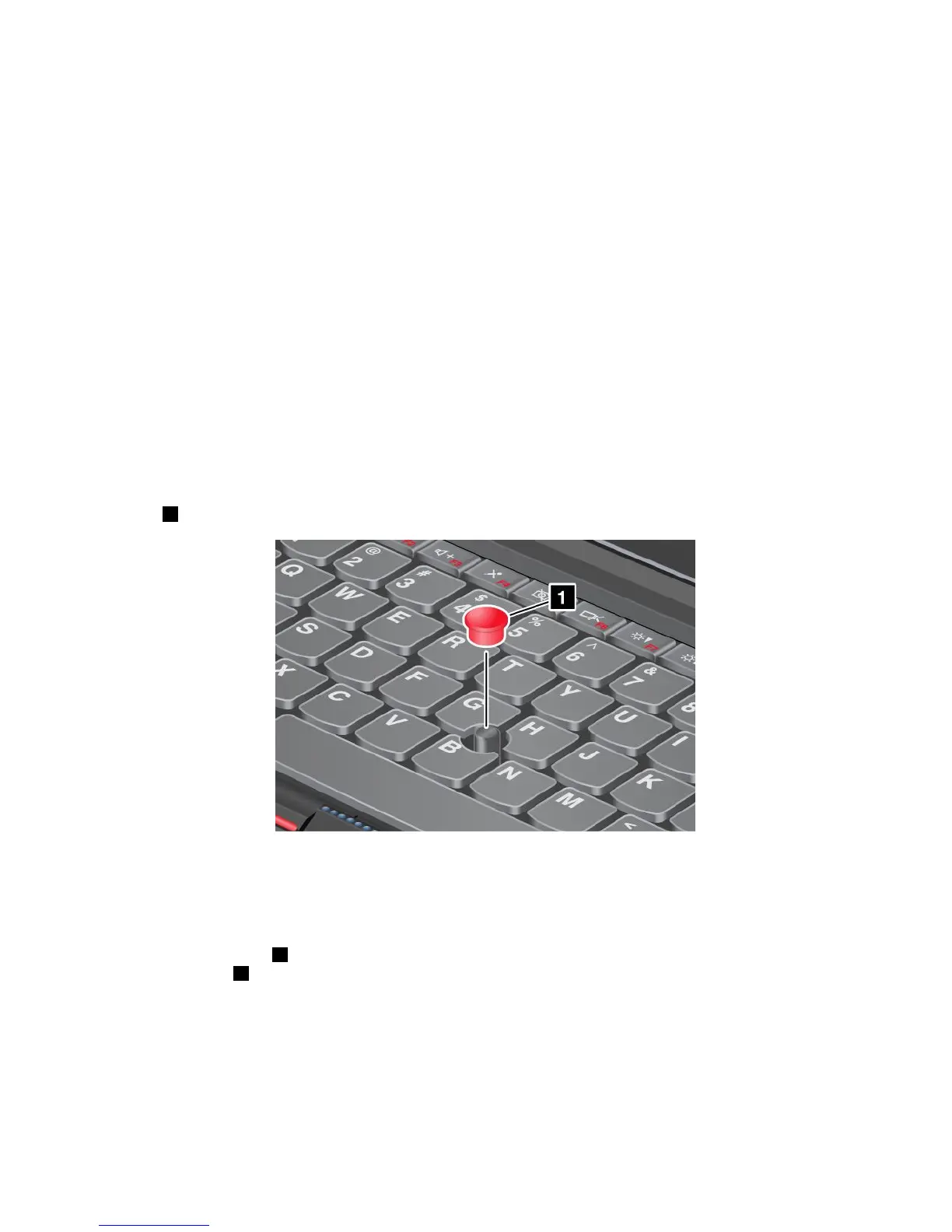1.Posicioneasmãossobreotecladonaposiçãodedigitarepressionelevementeodispositivoapontador
comodedoindicadorouodedomédionadireçãoparaaqualdesejaqueoponteirosemova.
Paramoveroponteiro,pressioneodispositivoapontadornadireçãoopostaavocêparamovê-lopara
cima,emsuadireçãoparamovê-loparabaixoouparaosladosparamovê-loparaoslados.
Nota:Oponteiropodeoscilar.Istonãoéumdefeito.ParedeusarodispositivoapontadorTrackPoint
poralgunssegundosparaqueoponteiroparedesemover.
2.Paraselecionarearrastardaformaexigidapeloseusoftware,pressioneobotãoesquerdooudireito
comodedoemovaodispositivoapontadordoTrackPoint.
PersonalizandoodispositivoapontadorTrackPoint
ÉpossívelcustomizarodispositivoindicadorTrackPointeseusbotõescomosegue:
•Trocarasfunçõesdosbotõesdireitoeesquerdo.
•AlterarasensibilidadedodispositivoapontadorTrackPoint.
•AtivaroMagnifyingGlass.
•AtivarafunçãoderolagemdoTrackPoint.
•AtivarasDicasdeRolagemdoTrackPoint.
Trocandoacapa
Acapa1nonaldahastedoTrackPointéremovível.Épossívelsubstituí-laconformemostradonagura.
Nota:Sevocêsubstituiroteclado,umnovotecladoseráfornecidocomacapapadrão.Sedesejar,poderá
guardaracapadotecladoantigoeutilizá-lanonovo.
UtilizandooTouchPad
Otouchpadéumpad1localizadoabaixodosbotõesdoTrackPointnaparteinferiordoteclado.Para
moveroponteiro
2natela,deslizeapontadoseudedosobreotecladonadireçãoquedesejaqueo
ponteirosemova.
Capítulo2.Usandooseucomputador27
